硬盘录像机服务器时间同步方法
windows服务器NTP服务自动对时服务开启方法
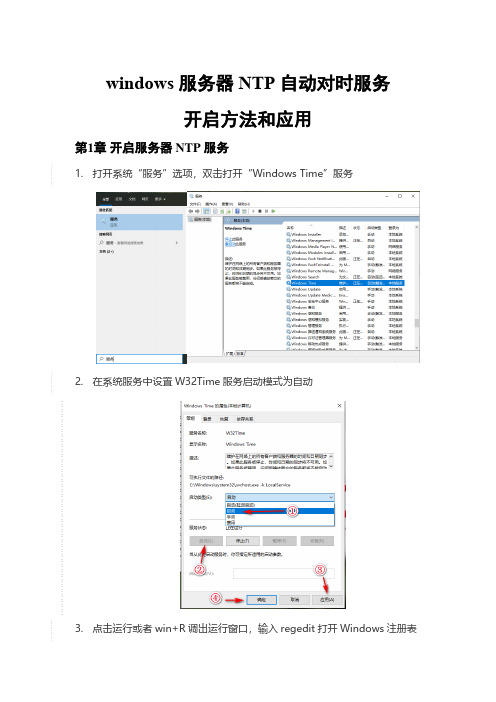
windows服务器NTP自动对时服务开启方法和应用第1章开启服务器NTP服务1.打开系统“服务”选项,双击打开“Windows Time”服务2.在系统服务中设置W32Time服务启动模式为自动3.点击运行或者win+R调出运行窗口,输入regedit打开Windows注册表4.在注册表找到如下位置HKEY_LOCAL_MACHINE\SYSTEM\CurrentControlSet\Services\W32Ti me\Config找到AnnounceFlags 双击修改值为5保存5.在注册表找到如下位置HKEY_LOCAL_MACHINE\SYSTEM\CurrentControlSet\Services\W32Ti me\TimeProviders\NtpServer找到Enable并修改其值为16.键盘“win+R”,打开系统CMD命令(注意一定要以管理员身份运行)在命令提示符中输入:net stop w32Time,回车等待NTP服务停止。
然后再输入:net start w32Time,回车启动NTP服务。
7.系统提示“Windows Time 服务已经启动成功”即说明NTP服务已正常启动。
第2章设置硬盘录像机的NTP自动对时服务1)硬盘录像机须和服务器设置在同一网段。
2)登录硬盘录像机后台,找到“系统设置”→“时间配置”→“NTP校时”3)输入服务器的IP,NTP端口固定为123,校时时间间隔设置为1分钟。
4)设置完成后,等待一分钟硬盘录像机的时间自动与服务器时间同步,说明NTP功能开启成功。
第3章其他应用方向1)为其他局域网内的电脑提供授时功能。
2)能为局域网内摄像头提供NTP授时服务(摄像头须支持NTP功能)。
服务器时钟同步

用Windows Server 2008解决服务器时钟同步问题时钟同步功能简介:在Windows系统中,时钟同步是通过Windows Time服务(W32Time)完成的。
W32Time通过NTP(Network Time Protocol)协议访问目标时钟同步服务器的123端口进行时间同步。
服务器的地址可以在“时间与日期”设置窗口的“Internet Time” 选项中进行设置。
Windows默认提供了几个互联网上的时钟同步服务器地址,比如:,你电脑上的时钟同步就是W32Time通过访问这里预设的服务器地址进行的。
默认的时间间隔是7天。
配置步骤:——服务器端配置——1. 选择一台服务器作为时间同步服务器。
2. 运行Regedit,打开注册表编辑器。
3. 找到注册表项HKEY_LOCAL_MACHINE\SYSTEM\CurrentControlSet\Services\W32Time\Config\,在右侧窗口中将AnnounceFlags的值修改为5。
4. 继续找到注册表项HKEY_LOCAL_MACHINE\SYSTEM\CurrentControlSet\Services\W32Time\TimeProviders\NtpServer\,在右侧窗口中将Enabled的值修改为1。
5. 在命令行中输入”net stop w32time && net start w32time“重启W32Time服务。
6. 修改Windows防火墙设置,允许123端口的UDP连接。
——客户端配置——1. 设置目标服务器地址:打开修改日期与时间的窗口,进入“Internet Time” 选项,输入时钟同步服务器的网址或IP地址,如下图:然后点击同步按钮,配置没问题的话,就会显示同步成功,如下图:2. 设置同步时间间隔:默认的同步时间间隔是7天,实在是太久了,可以修改为你想要的同步时间间隔。
在客户端电脑上打开注册表编辑器,找到注册表项HKEY_LOCAL_MACHINE\SYSTEM\CurrentControlSet\Services\W32Time\TimeProviders\NtpClient,在右侧窗口中找到SpecialPollInterval,打开修改窗口,选择十进制,输入同步时间间隔即可(单位为秒)。
PC、硬盘录像机时间同步设置
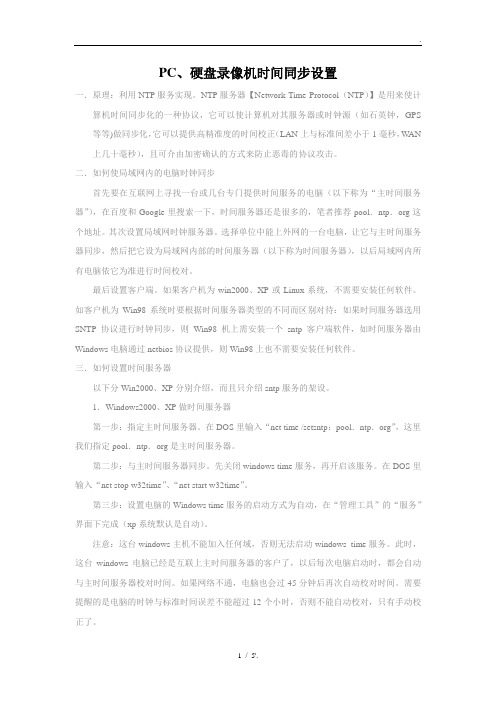
PC、硬盘录像机时间同步设置一.原理:利用NTP服务实现。
NTP服务器【Network Time Protocol(NTP)】是用来使计算机时间同步化的一种协议,它可以使计算机对其服务器或时钟源(如石英钟,GPS 等等)做同步化,它可以提供高精准度的时间校正(LAN上与标准间差小于1毫秒,W AN 上几十毫秒),且可介由加密确认的方式来防止恶毒的协议攻击。
二.如何使局域网内的电脑时钟同步首先要在互联网上寻找一台或几台专门提供时间服务的电脑(以下称为“主时间服务器”),在百度和Google里搜索一下,时间服务器还是很多的,笔者推荐pool.ntp.org这个地址。
其次设置局域网时钟服务器。
选择单位中能上外网的一台电脑,让它与主时间服务器同步,然后把它设为局域网内部的时间服务器(以下称为时间服务器),以后局域网内所有电脑依它为准进行时间校对。
最后设置客户端。
如果客户机为win2000、XP或Linux系统,不需要安装任何软件。
如客户机为Win98系统时要根据时间服务器类型的不同而区别对待:如果时间服务器选用SNTP协议进行时钟同步,则Win98机上需安装一个sntp客户端软件,如时间服务器由Windows电脑通过netbios协议提供,则Win98上也不需要安装任何软件。
三.如何设置时间服务器以下分Win2000、XP分别介绍,而且只介绍sntp服务的架设。
1.Windows2000、XP做时间服务器第一步:指定主时间服务器。
在DOS里输入“net time /setsntp:pool.ntp.org”,这里我们指定pool.ntp.org是主时间服务器。
第二步:与主时间服务器同步。
先关闭windows time服务,再开启该服务。
在DOS里输入“net stop w32time”、“net start w32time”。
第三步:设置电脑的Windows time服务的启动方式为自动,在“管理工具”的“服务”界面下完成(xp系统默认是自动)。
摄像机同步校时的设置方法

摄像机同步校时的设置方法
摄像机同步校时的设置方法
注:VMP管理平台软件的目录服务器或流媒体服务器均可对前端摄像机进行校时,两个模块在安装在同一电脑时,不能同时使用。
如果摄像机启用流媒体转发,必须使用流媒体转发校时。
1.在目录服务器或者流媒体服务器的安装目录下找到TimeCheckServer.ini文件,用记事本打开此文件,校时间隔可以自定义,建议把写日志功能打开(修改为1即可),方便以后查询。
需要将127.0.0.1修改为正确的目录服务器地址。
修改完成之后保存退出。
2.在安装目录下找到tcs_start.bat文件,双击文件启动校时服务。
3.打开电脑的任务管理器,寻找TimeCheckService.exe的进程,有两个进程才能准确校时。
4.每次校时不管成功都会在TimeCheckLog.log里面记录日志。
(第一次校时成功才会有TimeCheckLog.log文件)
5.为了避免重启服务器后校时服务不能正常工作,在安装目录下找到tcs_start.bat文件,右键之后创建快捷方式,将此快捷方式拖动到开始--所有程序—启动。
这样每次开机都会自动启动校时服务。
感谢耐心阅读~^_^
技术部
2012年6月。
海康威视网络硬盘录像机操作说明

海康威视网络硬盘录像机操作说明一、开机具体开机步骤如下:1、插上电源。
2、打开后面板电源开关。
3、设备开始启动,弹出“开机”界面。
设备启动后,“电源”指示灯呈蓝色。
设备启动后,可通过开机向导进行简单配置,使设备正常工作。
二、关机1、选择“主菜单→ 设备关机”。
进入“设备关机”面,如图。
图4.2设备关机界面2、单击“关机”,弹出提示窗口。
3、单击“是”,设备关机。
三、录像设置具体操作步骤如下:1、选择“主菜单→ 录像配置→ 计划配置”。
进入“录像计划”界面,如图。
2、选择要设置定时录像的通道。
3、设置定时录像时间计划表,具体操作步骤如下:选择“启用录像计划”。
说明设置完成后,该通道录像呈现7×24小时普通录像状态,如图。
若其他通道与该通道录像计划设置相同,单击“复制”,勾选上其他通道或IP通道,将该通道的设置复制给其他通道。
图定时录像完成界面4、单击“应用”,保存设置。
四、回放:常规回放即按通道和日期检索相应的录像文件,从生成的符合条件的播放条中,依次播放录像文件。
具体回放操作步骤如下:1、选择“主菜单→ 回放”。
进入“常规回放”界面,如图。
进入常规回放界面2、选择录像回放的通道,日历自动显示当前月份的录像情况。
录像信息显示界面,如图。
3、鼠标双击需要回放的日期,进入录像回放界面。
录像回放界面,如图说明最大支持16路同步回放,根据设备型号与路数的不同,回放性能不同。
可参见6技术参数。
支持多路4倍速回放五、备份:快速备份可快速将录像文件备份到存储设备上。
具体操作步骤如下:1、选择“主菜单→ 备份→ 常规备份”。
进入“录像备份”界面,如图。
图录像备份界面2、选择需要备份的通道,单击“快速备份”。
进入“备份”界面,如图。
古希腊哲学大师亚里士多德说:人有两种,一种即“吃饭是为了活着”,一种是“活着是为了吃饭”.一个人之所以伟大,首先是因为他有超于常人的心。
“志当存高远”,“风物长宜放眼量”,这些古语皆鼓舞人们要树立雄无数个自己,万千种模样,万千愫情怀。
ptp对时操作手册
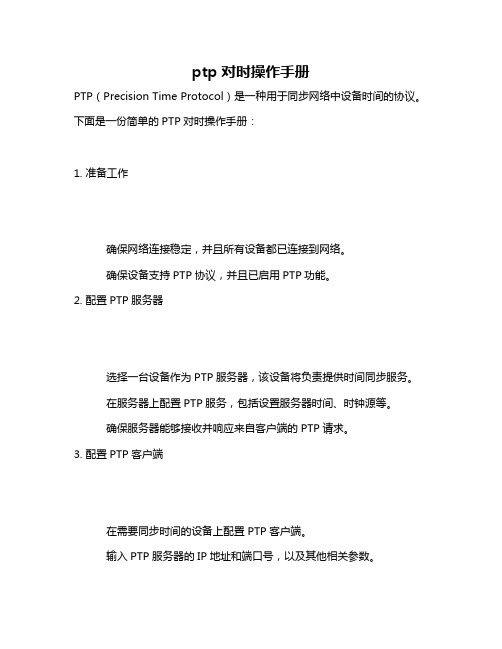
ptp对时操作手册PTP(Precision Time Protocol)是一种用于同步网络中设备时间的协议。
下面是一份简单的PTP对时操作手册:1. 准备工作确保网络连接稳定,并且所有设备都已连接到网络。
确保设备支持PTP协议,并且已启用PTP功能。
2. 配置PTP服务器选择一台设备作为PTP服务器,该设备将负责提供时间同步服务。
在服务器上配置PTP服务,包括设置服务器时间、时钟源等。
确保服务器能够接收并响应来自客户端的PTP请求。
3. 配置PTP客户端在需要同步时间的设备上配置PTP客户端。
输入PTP服务器的IP地址和端口号,以及其他相关参数。
启动PTP客户端,开始与服务器进行时间同步。
4. 监控和调整监控网络中的设备时间,确保它们与PTP服务器保持同步。
如果发现时间不同步,可以调整设备的时间设置,或者重新启动PTP 服务。
5. 注意事项PTP协议依赖于网络通信,因此网络稳定性对时间同步的准确性有很大影响。
在某些情况下,可能需要配置防火墙或路由器以允许PTP流量通过。
对于大规模部署,可能需要考虑使用专门的PTP网关或设备来提供时间同步服务。
6. 故障排除如果发现时间不同步,首先检查网络连接和设备状态。
检查PTP服务器和客户端的配置,确保参数设置正确。
如果问题仍然存在,可能需要查看服务器和客户端的日志文件,以获取更多关于问题的信息。
7. 维护和更新定期检查和更新PTP服务器和客户端的软件版本,以确保它们支持最新的PTP协议和功能。
定期备份PTP配置和日志文件,以便在需要时进行恢复。
如何将局域网内所有设备的时间给统一了
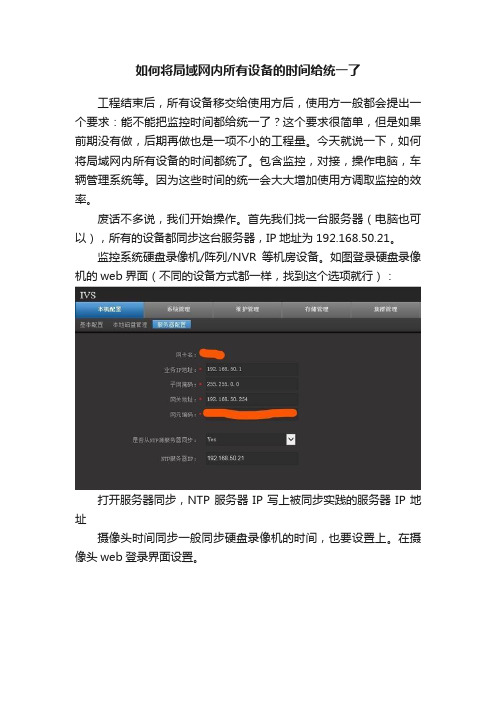
如何将局域网内所有设备的时间给统一了工程结束后,所有设备移交给使用方后,使用方一般都会提出一个要求:能不能把监控时间都给统一了?这个要求很简单,但是如果前期没有做,后期再做也是一项不小的工程量。
今天就说一下,如何将局域网内所有设备的时间都统了。
包含监控,对接,操作电脑,车辆管理系统等。
因为这些时间的统一会大大增加使用方调取监控的效率。
废话不多说,我们开始操作。
首先我们找一台服务器(电脑也可以),所有的设备都同步这台服务器,IP地址为192.168.50.21。
监控系统硬盘录像机/阵列/NVR等机房设备。
如图登录硬盘录像机的web界面(不同的设备方式都一样,找到这个选项就行):打开服务器同步,NTP服务器IP写上被同步实践的服务器IP地址摄像头时间同步一般同步硬盘录像机的时间,也要设置上。
在摄像头web登录界面设置。
NTP校时写上硬盘录像机的IP这样硬盘录像机同步服务器,摄像头同步硬盘录像机,监控系统的时间就都一样了。
操作电脑,同步服务器的时间。
首先打开控制面板,找到:时钟和区域,单击进入进入后点击:设置时间和日期。
单击进入后选择:internet时间。
进入下面界面后,选择更改设置。
在:与internet时间服务器同步上,打勾,写上服务器IP地址,点击确定。
所有的操作电脑和服务器都按这个设置,整个局域网内时间就全部一样了,目前我这里,所有时间都同步后,已经3个月没有更改时间了,跟现实时间几乎一样。
真实案例:前段时间,我在小区丢了一张门禁卡,寻找两天后无果,我就通过楼宇对讲系统调取了门禁卡丢失后的使用情况,发现最近的一次是在小区的大门口早上9:30产生了一条刷卡记录,我就调取大门口9:30的监控录像,找到了刷卡的人。
然后通过行走路径,找到了这个人在小区的居住住址,门禁卡就卡成功的要回来了。
这个流程,如果硬盘录像机时间不统一,楼宇对讲跟监控时间不统一,调取录像就得多花很多时间来计算时间差,或者扩大调取录像的时间范围,一个费脑子,一个费体力。
DVR系统时钟设置方法介绍

DVR系统时钟设置方法介绍简介DVR(Digital Video Recorder)系统是一种用于录制和存储视频的设备,广泛用于监控系统中。
DVR系统的时钟设置是非常重要的,它决定了系统中录制的视频文件的时间戳的准确性和系统的时间同步。
本文将介绍DVR系统的时钟设置方法,包括手动设置和自动同步设置两种方式。
手动设置时钟手动设置DVR系统的时钟是一种简单直接的方法,适合在没有网络连接或无法进行自动同步的情况下使用。
步骤1.进入DVR系统的设置菜单,通常可以通过遥控器或前面板的按钮进入。
2.在设置菜单中找到时钟设置选项,并选择手动设置时钟。
3.输入当前的年、月、日、时、分和秒,根据实际情况调整时区设置。
4.确认设置并保存,系统将会使用新的时钟设置。
注意事项•手动设置时钟需要确保输入的时间和日期准确无误,否则会影响系统的录制和存储功能。
•手动设置的时钟不会自动与网络时间同步,所以需要定期检查和调整。
自动同步设置时钟自动同步设置时钟是一种更为方便和准确的方法,它能够通过与时间服务器进行通信,自动获取并同步网络时间。
步骤1.进入DVR系统的设置菜单,通常可以通过遥控器或前面板的按钮进入。
2.在设置菜单中找到时钟设置选项,并选择自动同步设置时钟。
3.如果DVR系统有网络连接,则可以选择使用NTP(网络时间协议)服务器来同步时间。
在设置中输入NTP服务器的地址。
4.确认设置并保存,系统将会自动与NTP服务器进行通信,同步时间。
注意事项•自动同步设置时钟需要DVR系统有网络连接,并能够与NTP服务器进行通信。
•确保输入的NTP服务器地址准确无误。
•自动同步设置时钟可以定期与NTP服务器进行同步,确保系统时钟的准确性。
总结DVR系统的时钟设置对系统的正常运行和录制功能非常重要。
手动设置时钟适用于没有网络连接或无法进行自动同步的情况下,但需要确保时间和日期的准确性。
自动同步设置时钟则更为方便和准确,能够自动与时间服务器同步网络时间。
硬盘录像机服务器时间同步方法
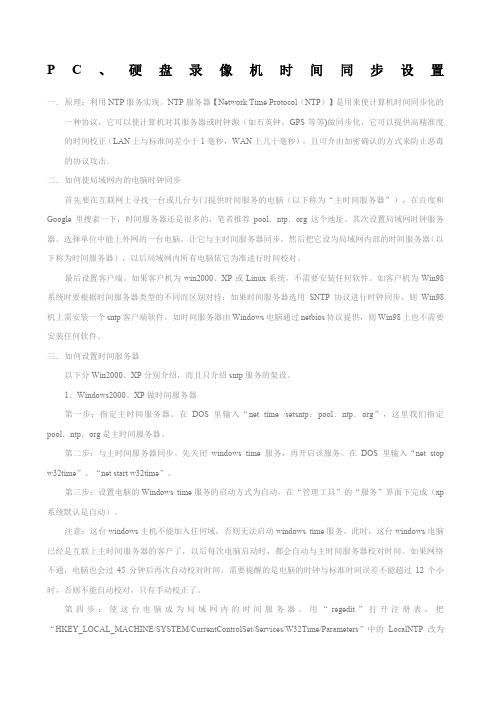
P C、硬盘录像机时间同步设置一.原理:利用NTP服务实现。
NTP服务器【Network Time Protocol(NTP)】是用来使计算机时间同步化的一种协议,它可以使计算机对其服务器或时钟源(如石英钟,GPS等等)做同步化,它可以提供高精准度的时间校正(LAN上与标准间差小于1毫秒,WAN上几十毫秒),且可介由加密确认的方式来防止恶毒的协议攻击。
二.如何使局域网内的电脑时钟同步首先要在互联网上寻找一台或几台专门提供时间服务的电脑(以下称为“主时间服务器”),在百度和Google里搜索一下,时间服务器还是很多的,笔者推荐pool.ntp.org这个地址。
其次设置局域网时钟服务器。
选择单位中能上外网的一台电脑,让它与主时间服务器同步,然后把它设为局域网内部的时间服务器(以下称为时间服务器),以后局域网内所有电脑依它为准进行时间校对。
最后设置客户端。
如果客户机为win2000、XP或Linux系统,不需要安装任何软件。
如客户机为Win98系统时要根据时间服务器类型的不同而区别对待:如果时间服务器选用SNTP协议进行时钟同步,则Win98机上需安装一个sntp客户端软件,如时间服务器由Windows电脑通过netbios协议提供,则Win98上也不需要安装任何软件。
三.如何设置时间服务器以下分Win2000、XP分别介绍,而且只介绍sntp服务的架设。
1.Windows2000、XP做时间服务器第一步:指定主时间服务器。
在DOS里输入“net time /setsntp:pool.ntp.org”,这里我们指定pool.ntp.org是主时间服务器。
第二步:与主时间服务器同步。
先关闭windows time服务,再开启该服务。
在DOS里输入“net stop w32time”、“net start w32time”。
第三步:设置电脑的Windows time服务的启动方式为自动,在“管理工具”的“服务”界面下完成(xp 系统默认是自动)。
标准时间同步服务器的使用方法

标准时间同步服务器的使用方法现代社会,机器和人力资源之间都有着紧密的联系,其中最重要的就是标准时间。
这意味着各种设备必须拥有准确的时间,以保证其功能正常。
为此,标准时间同步服务器应运而生。
标准时间同步服务器(standard time synchronization server,STSS)是一种网络时间同步解决方案,它能够为分布式系统提供标准时间。
这提供了一种可行的解决方案,它可以让各种设备拥有准确的时间,以此能够让其正常工作。
通常来说,STSS通过使用标准的 Internet议,如 NTP议(Network Time Protocol),来实现时间同步。
一般来说,STSS 会与硬件时钟相结合,以保证设备上的时间与标准时间一致。
其原理是,通过时钟机制检查系统中的时间记录,如果发现记录的时间有偏差,则会做出相应的调整,以保证设备的时间与标准时间同步。
比如,STSS使用 NTP议从 Internet 上获取当前的标准时间,并将其传送到硬件时钟,从而实现同步。
STSS 也可以采用硬件时钟来实现标准时间的同步。
这种方式主要是通过硬件时钟来连接外部标准时间源,然后根据硬件时间来设置系统中各设备的时间,以保证它们的时间都与标准时间同步。
例如,STSS以通过连接 GPS钟来获取标准时间,并将其传送到其他设备,以保证它们的时间一致。
使用 STSS另一个优势就是安全性。
由于 STSS 使用 NTP议来进行时间同步,因此它可以使用安全的网络连接,以保护系统免受恶意攻击。
此外,STSS 也可以使用硬件时钟来设置安全的口令,以防止未经授权的访问。
另外,使用 STSS可以实现节能。
由于 STSS以更准确地同步时间,因此系统中的设备更不容易受到时间误差的影响,从而可以节省电能,降低能源消耗。
总的来说,使用 STSS以使分布式系统的设备保持准确的时间,从而加快其工作效率。
此外,它还能提供安全性和节能的优势,以此使得多种设备的操作更加安全高效。
时间同步方案说明
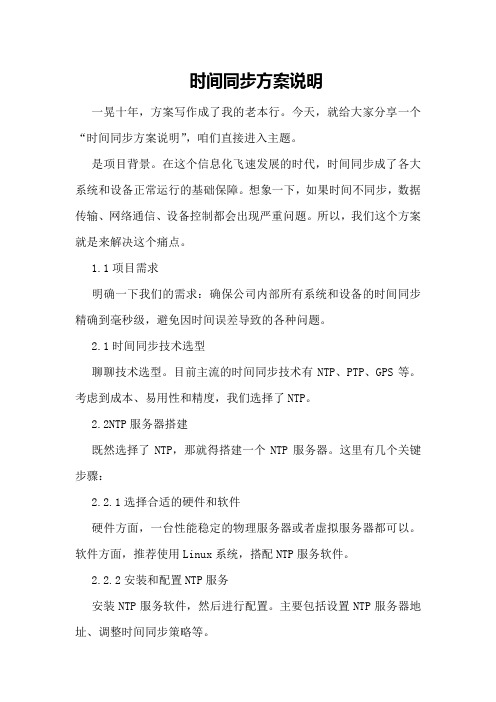
时间同步方案说明一晃十年,方案写作成了我的老本行。
今天,就给大家分享一个“时间同步方案说明”,咱们直接进入主题。
是项目背景。
在这个信息化飞速发展的时代,时间同步成了各大系统和设备正常运行的基础保障。
想象一下,如果时间不同步,数据传输、网络通信、设备控制都会出现严重问题。
所以,我们这个方案就是来解决这个痛点。
1.1项目需求明确一下我们的需求:确保公司内部所有系统和设备的时间同步精确到毫秒级,避免因时间误差导致的各种问题。
2.1时间同步技术选型聊聊技术选型。
目前主流的时间同步技术有NTP、PTP、GPS等。
考虑到成本、易用性和精度,我们选择了NTP。
2.2NTP服务器搭建既然选择了NTP,那就得搭建一个NTP服务器。
这里有几个关键步骤:2.2.1选择合适的硬件和软件硬件方面,一台性能稳定的物理服务器或者虚拟服务器都可以。
软件方面,推荐使用Linux系统,搭配NTP服务软件。
2.2.2安装和配置NTP服务安装NTP服务软件,然后进行配置。
主要包括设置NTP服务器地址、调整时间同步策略等。
2.2.3防火墙设置为了确保NTP服务器的安全性,需要在防火墙上开放NTP端口,并设置相应的安全策略。
3.1客户端配置服务器搭建好了,就是客户端配置。
客户端需要安装NTP客户端软件,并设置NTP服务器地址。
3.2时间同步策略时间同步策略非常重要,这里有几个要点:3.2.1同步频率根据实际需求,设置合适的同步频率。
一般来说,1分钟同步一次就足够了。
3.2.2同步精度同步精度要达到毫秒级,确保时间误差在可接受范围内。
3.2.3异常处理遇到同步失败或时间误差过大时,要有相应的异常处理机制,比如重试、报警等。
4.1系统集成时间同步方案不仅要独立运行,还要与现有的系统集成。
这里有几个关键步骤:4.1.1系统兼容性测试测试时间同步方案与现有系统的兼容性,确保不会出现冲突。
4.1.2数据库时间同步如果系统中有数据库,需要确保数据库时间与NTP服务器同步。
配置网络时间同步确保时间统一
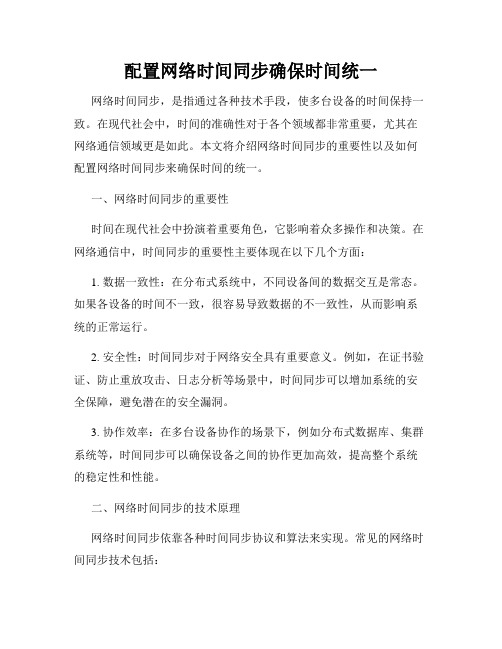
配置网络时间同步确保时间统一网络时间同步,是指通过各种技术手段,使多台设备的时间保持一致。
在现代社会中,时间的准确性对于各个领域都非常重要,尤其在网络通信领域更是如此。
本文将介绍网络时间同步的重要性以及如何配置网络时间同步来确保时间的统一。
一、网络时间同步的重要性时间在现代社会中扮演着重要角色,它影响着众多操作和决策。
在网络通信中,时间同步的重要性主要体现在以下几个方面:1. 数据一致性:在分布式系统中,不同设备间的数据交互是常态。
如果各设备的时间不一致,很容易导致数据的不一致性,从而影响系统的正常运行。
2. 安全性:时间同步对于网络安全具有重要意义。
例如,在证书验证、防止重放攻击、日志分析等场景中,时间同步可以增加系统的安全保障,避免潜在的安全漏洞。
3. 协作效率:在多台设备协作的场景下,例如分布式数据库、集群系统等,时间同步可以确保设备之间的协作更加高效,提高整个系统的稳定性和性能。
二、网络时间同步的技术原理网络时间同步依靠各种时间同步协议和算法来实现。
常见的网络时间同步技术包括:1. NTP(Network Time Protocol):是一种用于计算机网络中同步时间的协议。
NTP使用时间服务器和客户端的方式来确保时间的一致性。
2. PTP(Precision Time Protocol):是一种用于高精度时间同步的协议。
PTP通过硬件和软件的协同工作,可以实现亚微秒级别的时间同步。
3. SNTP(Simple Network Time Protocol):是NTP的简化版本,适用于对时间同步要求不高的场景。
它比NTP不需要复杂的配置和算法,是一种轻量级的时间同步解决方案。
三、配置网络时间同步的方法为了确保网络中各设备时间的一致性,需要进行网络时间同步的配置。
下面介绍几种常见的配置方法:1. NTP配置方法(省略具体步骤,给出一个示例配置)在Windows操作系统下,可以通过修改注册表或使用第三方NTP 软件来配置NTP。
计算机监控系统时间同步问题的分析

计算机监控系统时间同步问题的分析摘要:本文结合计算机监控工程实际系统分析了工程中时间同步的重要性,并就具体实现时间同步方法进行了详细介绍,并就工程中时间同步的方法提出了一个标准。
关键词:时间同步GPS计算机监控1.概述由于计算机监控系统的系统时间对监控系统的功能影响很大,尤其是一些与时间和顺序相关的功能,例如SOE(事件顺序记录)和事故追忆等功能对时间的要求非常要求非常严格,有时SOE(事件顺序记录)的分辨率要达到5ms, 因此,整个系统时间的同步就变得非常重要,也成为一个监控系统的重要技术指标计算机监控系统的系统时间同步设计必须采有理论依据、经实践反复证明行之有效的、经过鉴定的先进的、可靠的新技术和新产品,全面分析综合利用各种相关技术,实现系统时间的同步。
2.时间同步的一般要求1) 计算机监控系统是指由计算机和网络交换机组成的上位机系统。
2) 计算机监控系统的网络采用10/100M以太网,通讯协议采用TCP/IP协议。
3) 计算机监控系统采用客户机/服务器机制。
4) 计算机监控系统中的所有客户机和服务器均采用Windows2000或Windows NT作为操作系统。
5) 计算机监控系统中只设一个外部时钟源,例如无线电时钟或GPS卫星时钟等;所有冗余的服务器均与外部时钟源相连,保证系统在任何一个服务器宕机时,仍能正常工作。
GPS3.时间规范简介Introduction时间同步在Windows® 2000 的环境中是非常重要的,原因在于Windows 2000实现了Kerberos V5 认证协议,这是一个由RFC 1510规范定义的基于标准的认证协议。
W32Time 满足Kerberos 认证协议所制定的要求,可以通过网络提供一个相对“宽松同步”时钟,这个服务不适用于那些要求时钟精度非常高的应用程序。
本文提供Windows Time service 的详细说明,如何在Windows 2000网络上运行和如何配置4.分析与应用我们公司主要从事水行业的计算机监控系统和信息化平台建设,对系统的时间要求并不是绝对精确,而只是在本系统内的相对精确。
NTP校时(网络对时服务器)IPC网络摄像机时钟同步
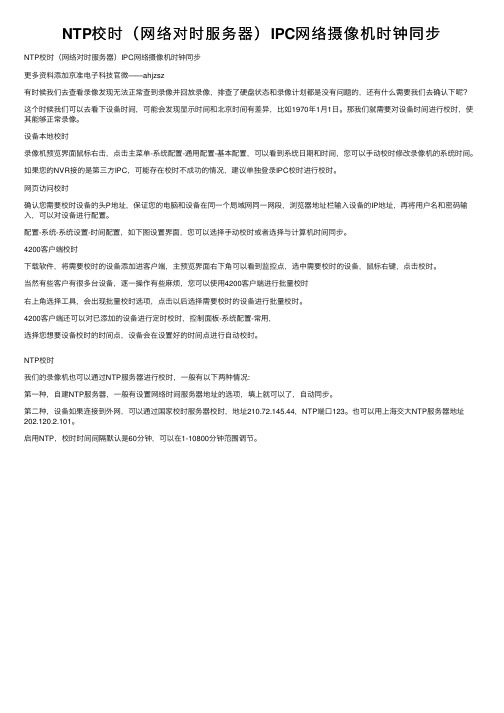
NTP校时(⽹络对时服务器)IPC⽹络摄像机时钟同步NTP校时(⽹络对时服务器)IPC⽹络摄像机时钟同步更多资料添加京准电⼦科技官微——ahjzsz有时候我们去查看录像发现⽆法正常查到录像并回放录像,排查了硬盘状态和录像计划都是没有问题的,还有什么需要我们去确认下呢?这个时候我们可以去看下设备时间,可能会发现显⽰时间和北京时间有差异,⽐如1970年1⽉1⽇。
那我们就需要对设备时间进⾏校时,使其能够正常录像。
设备本地校时录像机预览界⾯⿏标右击,点击主菜单-系统配置-通⽤配置-基本配置,可以看到系统⽇期和时间,您可以⼿动校时修改录像机的系统时间。
如果您的NVR接的是第三⽅IPC,可能存在校时不成功的情况,建议单独登录IPC校时进⾏校时。
⽹页访问校时确认您需要校时设备的头P地址,保证您的电脑和设备在同⼀个局域⽹同⼀⽹段,浏览器地址栏输⼊设备的IP地址,再将⽤户名和密码输⼊,可以对设备进⾏配置。
配置-系统-系统设置-时间配置,如下图设置界⾯,您可以选择⼿动校时或者选择与计算机时间同步。
4200客户端校时下载软件,将需要校时的设备添加进客户端,主预览界⾯右下⾓可以看到监控点,选中需要校时的设备,⿏标右键,点击校时。
当然有些客户有很多台设备,逐⼀操作有些⿇烦,您可以使⽤4200客户端进⾏批量校时右上⾓选择⼯具,会出现批量校时选项,点击以后选择需要校时的设备进⾏批量校时。
4200客户端还可以对已添加的设备进⾏定时校时,控制⾯板-系统配置-常⽤,选择您想要设备校时的时间点,设备会在设置好的时间点进⾏⾃动校时。
NTP校时我们的录像机也可以通过NTP服务器进⾏校时,⼀般有以下两种情况:第⼀种,⾃建NTP服务器,⼀般有设置⽹络时间服务器地址的选项,填上就可以了,⾃动同步。
第⼆种,设备如果连接到外⽹,可以通过国家校时服务器校时,地址210.72.145.44,NTP端⼝123。
也可以⽤上海交⼤NTP服务器地址202.120.2.101。
- 1、下载文档前请自行甄别文档内容的完整性,平台不提供额外的编辑、内容补充、找答案等附加服务。
- 2、"仅部分预览"的文档,不可在线预览部分如存在完整性等问题,可反馈申请退款(可完整预览的文档不适用该条件!)。
- 3、如文档侵犯您的权益,请联系客服反馈,我们会尽快为您处理(人工客服工作时间:9:00-18:30)。
PC、硬盘录像机时间同步设置
一.原理:利用NTP服务实现。
NTP服务器【Network Time Protocol(NTP)】是用来使计算机时间同步化的一种协议,它可以使计算机对其服务器或时钟源(如石英钟,GPS 等等)做同步化,它可以提供高精准度的时间校正(LAN上与标准间差小于1毫秒,W AN 上几十毫秒),且可介由加密确认的方式来防止恶毒的协议攻击。
二.如何使局域网内的电脑时钟同步
首先要在互联网上寻找一台或几台专门提供时间服务的电脑(以下称为“主时间服务器”),在百度和Google里搜索一下,时间服务器还是很多的,笔者推荐pool.ntp.org这个地址。
其次设置局域网时钟服务器。
选择单位中能上外网的一台电脑,让它与主时间服务器同步,然后把它设为局域网内部的时间服务器(以下称为时间服务器),以后局域网内所有电脑依它为准进行时间校对。
最后设置客户端。
如果客户机为win2000、XP或Linux系统,不需要安装任何软件。
如客户机为Win98系统时要根据时间服务器类型的不同而区别对待:如果时间服务器选用SNTP协议进行时钟同步,则Win98机上需安装一个sntp客户端软件,如时间服务器由Windows电脑通过netbios协议提供,则Win98上也不需要安装任何软件。
三.如何设置时间服务器
以下分Win2000、XP分别介绍,而且只介绍sntp服务的架设。
1.Windows2000、XP做时间服务器
第一步:指定主时间服务器。
在DOS里输入“net time /setsntp:pool.ntp.org”,这里我们指定pool.ntp.org是主时间服务器。
第二步:与主时间服务器同步。
先关闭windows time服务,再开启该服务。
在DOS里输入“net stop w32time”、“net start w32time”。
第三步:设置电脑的Windows time服务的启动方式为自动,在“管理工具”的“服务”界面下完成(xp系统默认是自动)。
注意:这台windows主机不能加入任何域,否则无法启动windows time服务。
此时,这台windows电脑已经是互联上主时间服务器的客户了,以后每次电脑启动时,都会自动与主时间服务器校对时间。
如果网络不通,电脑也会过45分钟后再次自动校对时间。
需要提醒的是电脑的时钟与标准时间误差不能超过12个小时,否则不能自动校对,只有手动校正了。
第四步:使这台电脑成为局域网内的时间服务器。
用“regedit”打开注册表,把“HKEY_LOCAL_MACHINE/SYSTEM/CurrentControlSet/Services/W32Time/Parameters”中的LocalNTP改为1即可。
四.如何设置客户端
客户端的主要任务是连接到局域网内的时间服务器,以保持电脑的时钟与服务器同步。
同样分Windows2000、XP几种情况介绍。
1.Windows2000主机
执行设置时间服务器时的前三步即可。
2.WindowsXP主机
可以按Windows2000主机的方法设置,也可双击任务栏右下角的时钟图标,打开“日期时间属性”对话框,在“Internet时间”卡片上选中“自动与Internet时间服务器同步”,并在服务器上填入内部时间服务器的IP地址即可。
五.举例:WindowsXP系统时间同步设置步骤(局域网)
1.设置时间服务器
假设服务器IP地址为:192.168.0.2
开始→设置→控制面板→管理工具→服务:找到“Windows Time”
双击后,显示如下图:
设置启动类型为“自动”;
点击“启动”按钮,启动服务。
2.设置客户端
首先按照1所示步骤,设置和启动Windows Time服务;
然后双击屏幕右下角的时间,如下图,切换到Internet时间
如上图:选中“自动与Internet时间服务器同步”;在服务器框中输入“192.168.0.2”;
点击“立即更新”,如果设置正确,将看到如上图所示“同步时间成功”字样。
3.注意事项
(1)时间同步服务器:需要关闭Windows防火墙,或者在防火墙的例外中添加123端口
(协议类型为UDP)。
(2)时间同步的频率:设置好后,客户端电脑重启时自动同步时间,如果网络不通电脑
也会过45分钟后再次自动校对时间。
需要提醒的是电脑的时钟与标准时间误差不
能超过12个小时,否则不能自动校对,只有手动校正了。
六.举例:硬盘录像机与PC时间同步设置(局域网)
硬盘录像机型号:海康威视DS-7204H IP:192.168.0.100
时间服务器IP: 192.168.0.2
1.登录硬盘录像机(也可以直接在硬盘录像机上操作):打开IE,在地址栏中输入
“192.168.0.100”,回车后显示登录界面,输入用户名、密码、端口号等信息,点“确定”。
2.登录成功后,在主界面中找到“配置”按钮,点击后显示配置界面,再找到“进入远
程配置”按钮点击后,显示如下界面:
选中“启用NTP”,服务器地址输入“192.168.0.2”,校时间隔填入同步的时间间隔,
如24
小时,选择时区含有“北京”,点击“保存”,如果提示重启,则重启设备。
(注:文档可能无法思考全面,请浏览后下载,供参考。
可复制、编制,期待你的好评与关注!)。
